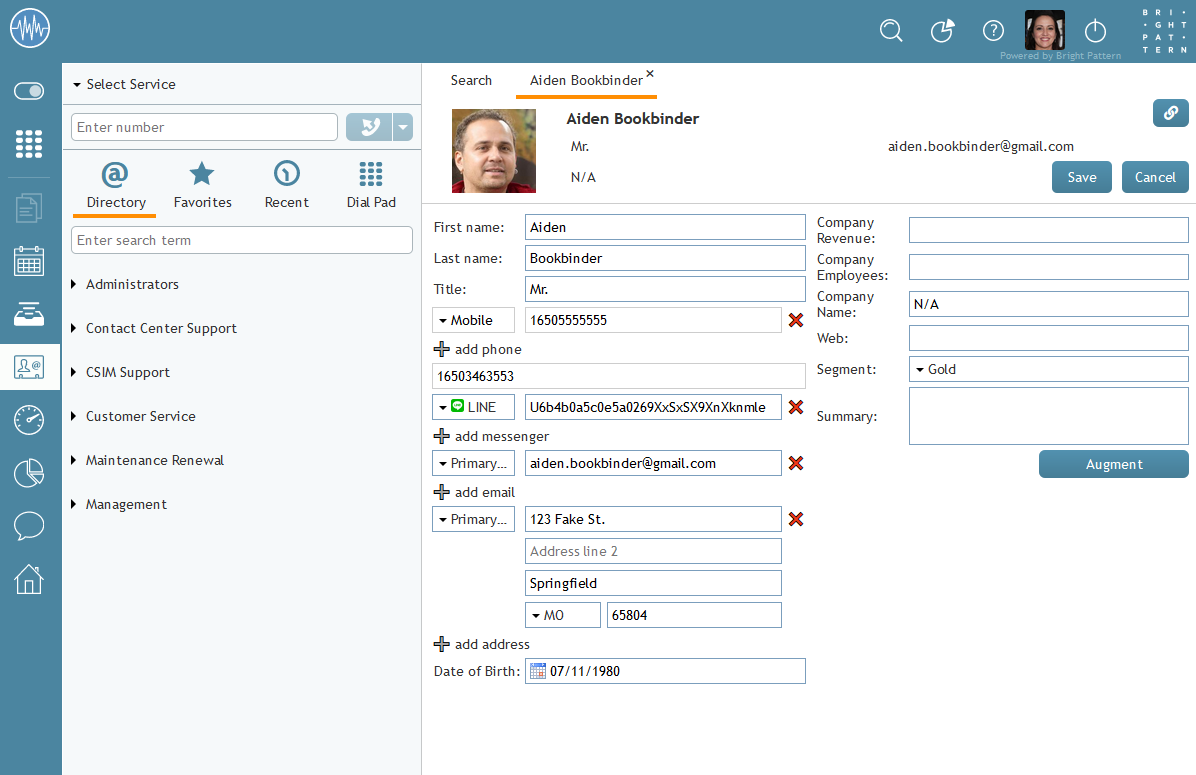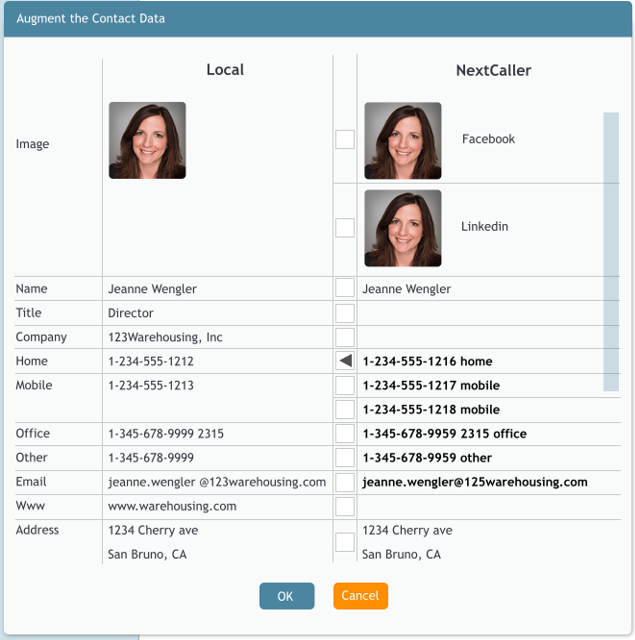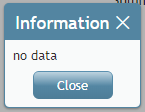من Bright Pattern Documentation
• 5.19
كيفية تحرير جهة اتصال
بعد إضافة جهة اتصال، قد يكون من الضروري الإضافة إلى المعلومات المدرجة أو تغييرها.
| لتعديل معلومات جهة اتصال، يجب تمكين الامتياز من قبل مسؤول مركز الاتصال لديك. | ||
لتحرير معلومات جهة اتصال موجودة، اتبع الخطوات التالية:
- انتقل إلى قسم جهات الاتصال.
- في علامة التبويب جهات الاتصال، ابحث عن جهة الاتصال التي تحتاج إلى التعديل.
- لعرض معلومات جهة الاتصال، انقر نقرًا مزدوجًا على اسم جهة الاتصال أو قم بتمييزها وانقر على الزر فتح
زر فتح.
- بعد فتح معلومات جهة الاتصال، انقر فوق تحرير
للإضافة إلى المعلومات أو إزالتها.
- عند الانتهاء من تحرير معلومات جهة الاتصال، انقر فوق حفظ
.
- إذا قمت بإجراء تعديلات على معلومات جهة الاتصال ولكنك لا تريد حفظها، فانقر فوق إلغاء
.
زيادة الاتصال
إذا كان مركز الاتصال الخاص بك مدمجاً مع قاعدة بيانات خارجية (على سبيل المثال، NextCaller)، فمن الممكن دمج معلومات الاتصال المطابقة للعملاء من خلال التعزيز. لاحظ أن الإعداد الذي يسمح بالزيادة يجب أن يتم تكوينه من قبل المسؤول لديك لكي يعمل.
لزيادة معلومات جهة اتصال موجودة، اتبع الخطوات التالية:
- انتقل إلى قسم جهات الاتصال.
- في علامة التبويب جهات الاتصال، ابحث عن جهة الاتصال التي تحتاج إلى تعديل.
- لعرض معلومات جهة الاتصال، انقر نقرًا مزدوجًا على اسم جهة الاتصال أو قم بتمييزها وانقر على الزر فتح
زر فتح.
- بعد فتح معلومات جهة الاتصال، انقر فوق زيادة
وسيتم فتح دليل.
- انقر على المربعات المجاورة للمعلومات التي ترغب في دمجها في سطح مكتب العميل؛ يمكنك اختيار استيراد جميع معلومات جهة الاتصال من موقع آخر (مثل LinkedIn) أو حقول محددة فقط (مثل الاسم والبريد الإلكتروني وما إلى ذلك).
- بعد تحديد المعلومات، انقر فوق موافق
.
- إذا كنت لا ترغب في متابعة التعزيز، انقر فوق إلغاء
.
| إذا لم يكن لديك قاعدة بيانات خارجية مدمجة ونقرت على " زيادة"، ستظهر نافذة منبثقة صغيرة تظهر فيها الرسالة "لا توجد بيانات" | ||